excel2010插入演示文稿的简单操作步骤
时间:2022-10-26 17:39
一些刚刚下载使用excel2010的朋友们,可能还不是很熟悉其中插入演示文稿?下面这篇内容就为你们带来了excel2010插入演示文稿的简单操作步骤。
excel2010插入演示文稿的简单操作步骤

首先打开excel2010文件后,我们找到需要插入超链接的地方。如图所示,是小编的范例,根据自己的需求在自己的excel中插入自己的链接。
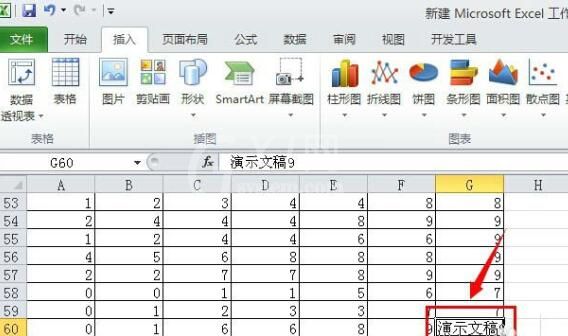
鼠标点击该单元格,成为焦点事件,然后选择菜单中的“插入”。焦点事件就是需要操作的对象,然后按照小编下图提示的按钮操作即可。
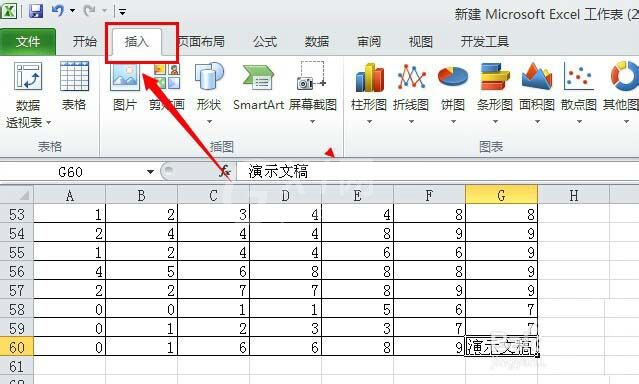
在插入的功能区我们找到“超连接”按钮,并点击它。如图,找到超链接图标,点击之,然后就进入选择页面了。
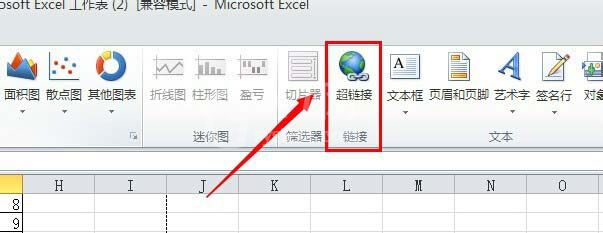
然后就弹出选择超链接文件对话框,我们仔细查找我们需要插入的演示文稿文件。然后点击确定。这时基本插入成功。虽然简单却很实用。
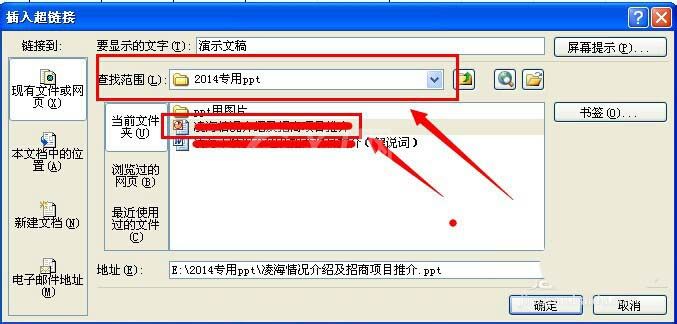
当再次浏览该文件,看到插入超链接的地方,用鼠标点击,就会自动打开我们需要浏览的文件或者操作了。如图所示。
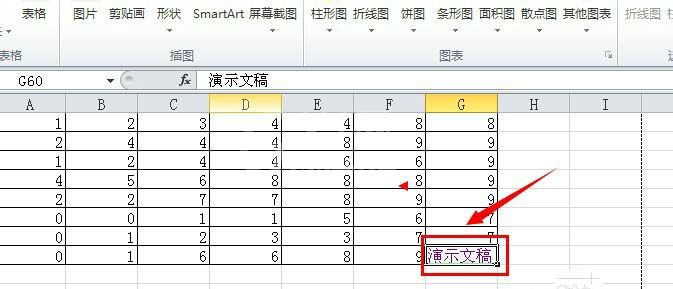
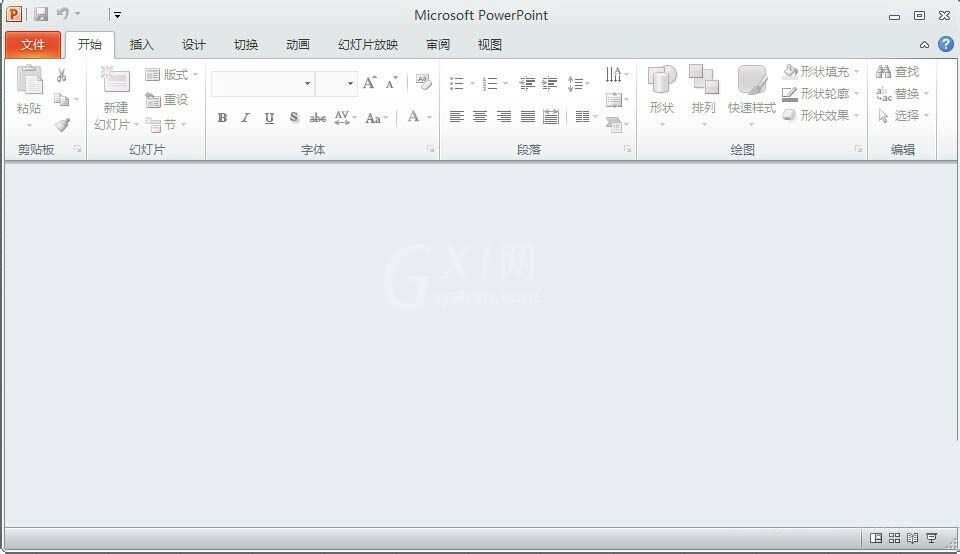
以上这里为各位分享了excel2010插入演示文稿的简单教程。有需要的朋友赶快来看看本篇文章吧。



























